Sådan afspilles DVD-videoer på iPad uden eksterne DVD-afspillere
Når du spørger “Er der en dvd-afspiller til iPad?”I Apple-samfundet får du kun svaret“ Nej ”eller“ Hvorfor ikke bare rippe DVD'er til MP4 eller MOV til iPad? ”Osv. Faktisk er der ingen designet DVD-afspillersoftware eller eksterne DVD-afspillere til iPad. Men det betyder ikke, at du ikke kan afspille DVD-videoer på din iPad.

I denne artikel lærer du om 2 effektive måder at afspille DVD-videoer på din iPad uden eksterne DVD-afspillere eller andre tredjepartsvideoafspillere. Du kan vælge at rippe DVD-videoer til de understøttede formater til iPad, eller du kan bare konvertere DVD-formatet til de kompatible videoer for at afspille DVD på iPad. På disse måder kan du afspille DVD-videoer på iPad i mindre størrelser.
Del 1: Den bedste måde at rippe DVD-videoer til at spille på iPad
Blu-ray Master Free DVD Ripper er gratis og kraftfuld software, der understøtter ripning af DVD-diske til mere end 200+ formater, inklusive MP4, MOV og M4V, som er kompatible formater til iPad. Selv DVD-disken er beskyttet af DRM, du kan også rippe videoerne for at afspille DVD'er på iPad. Desuden giver det fleksible redigeringsindstillinger for at tilføje flere effekter og filtre til dine DVD-videoer. Her er de detaljerede trin til at rippe DVD og afspille DVD-videoer på din iPad:
Trin 1: Download Blu-ray Master Free DVD Ripper på din computer og start den direkte efter installationen. Når du har sat DVD-disken i computeren, skal du klikke på Ilæg disk og vælg DVD Navigator Mode mulighed. Klik derefter på Okay for at indlæse din disk automatisk.
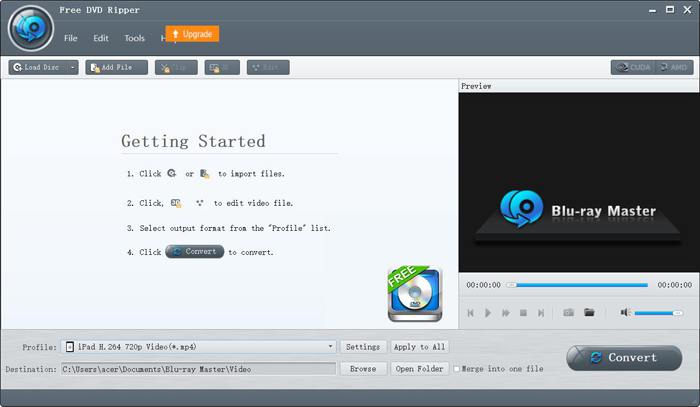
Trin 2: Klik på Profil menu for at vælge Apple iPad i venstre liste. Derefter kan du vælge MP4-, MOV- eller M4V-format til den ønskede iPad-model. Du må hellere vælge MP4 format, fordi det har en lille størrelse og høj kvalitet. Ved at klikke på Indstillinger knappen, kan du justere de avancerede profilindstillinger.
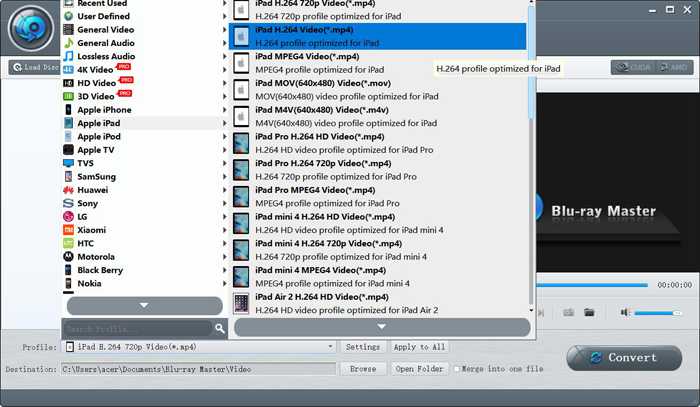
Trin 3: Før du eksporterer DVD-videoerne, kan du også klikke på Redigere knap for at beskære videoerne, tilføje effekter og vandmærke til videoerne.
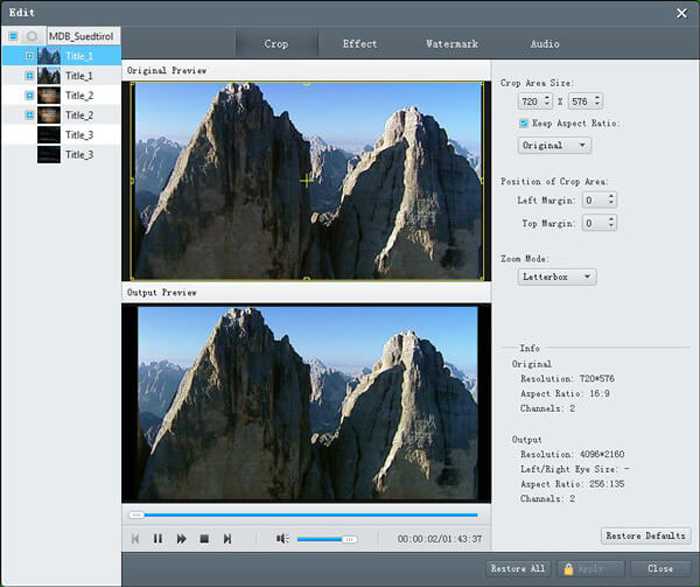
Trin 4: Tilbage til hovedgrænsefladen, og vælg lagringsstien. Klik derefter på Konvertere knappen for at begynde at rippe DVD-videoer for at afspille DVD på iPad.
Del 2: Ofte stillede spørgsmål om DVD-afspillere til iPad og hvordan man afspiller DVD'er på iPad
1. Er der nogen eksterne DVD-afspillere til iPad?
Selvom iPad ikke understøtter tilslutning af DVD-afspillere til iPad via USB-kabel. Der er eksterne DVD-afspillere, der kan tilsluttes iPad eksternt via Wi-Fi, og de eksterne DVD-afspillere skal oplades hele tiden. Du kan søge i DVRP-W8AI2 på Amazon.
2. Hvilket format skal jeg vælge, når jeg konverterer dvd'er til afspilning på iPad?
Apple-enheder inklusive iPad, iPhone og iPod understøtter MP4-, MOV- og M4V-formater. Blandt disse tre formater er MP4-formatet det mest egnede. Det skyldes, at MP4-formatet har en relativt mindre størrelse og højere kvalitet. Hvad mere er, MP4-formatet er også kompatibelt med andre bærbare enheder, så du nemt kan sende og sprede videoerne.
3. Hvordan rippes DVD-videoer til MP4 til afspilning af DVD'er på min iPad?
At rippe DVD VOB-videoer til MP4 format til iPad, Blu-ray Mater Free DVD Ripper er dit bedste valg. Det giver de forudindstillede indstillinger til iPad, så du nemt kan rippe DVD-videoer til afspilning på iPad med et enkelt klik.
Konklusion
Selvom der ikke er nogen DVD-afspillere designet til iPad, og iPad ikke understøtter tilslutning af eksterne DVD-afspillere, kan du vælge at rippe eller konvertere DVD'er til de understøttede formater for at afspille DVD på din iPad. Og så kan du nyde DVD-videoer på din iPad. Hvis du har andre spørgsmål, bedes du give din kommentar nedenfor.



 Video Converter Ultimate
Video Converter Ultimate Skærmoptager
Skærmoptager



